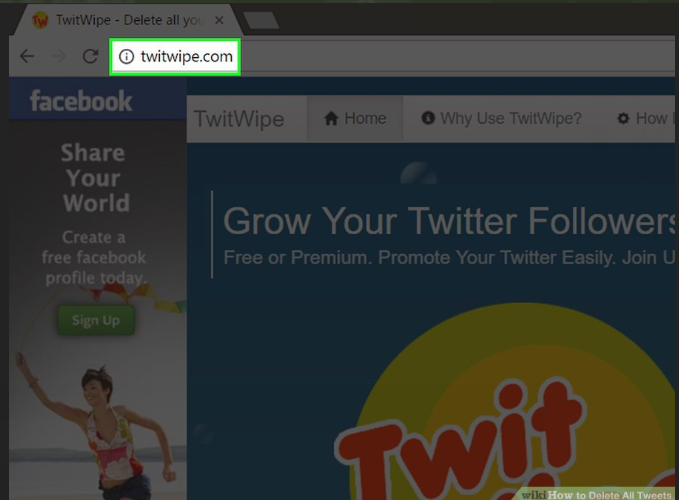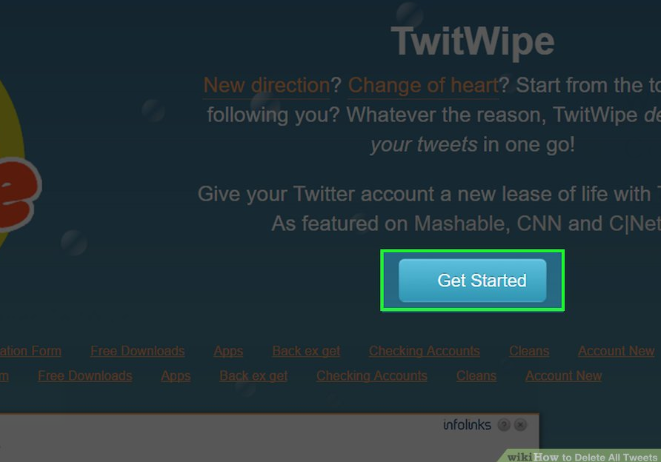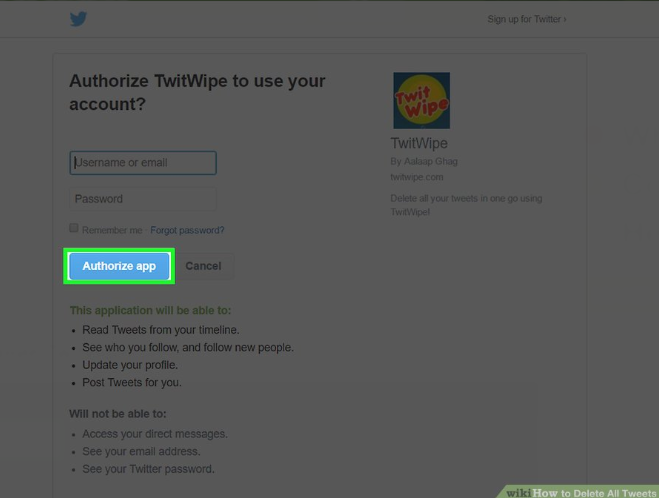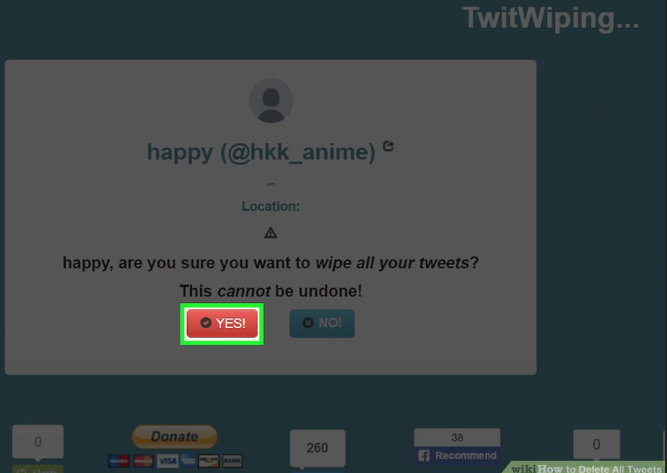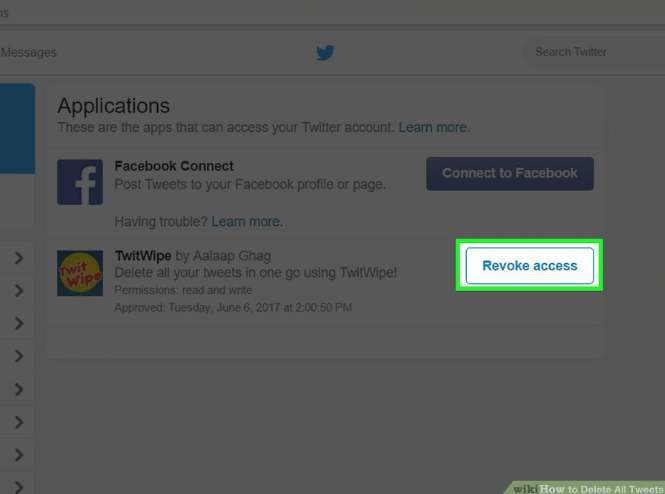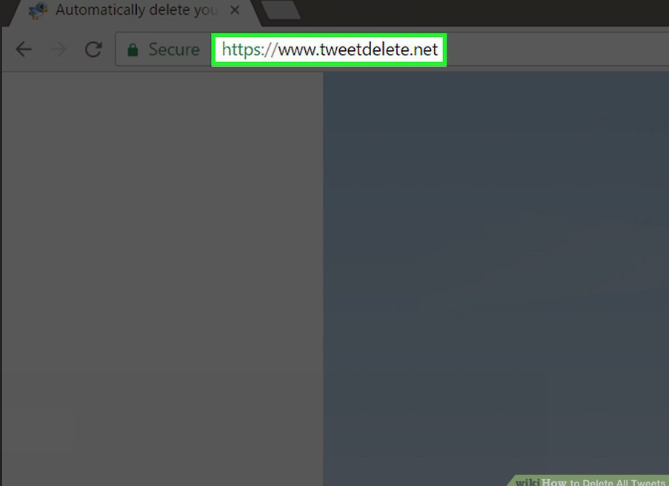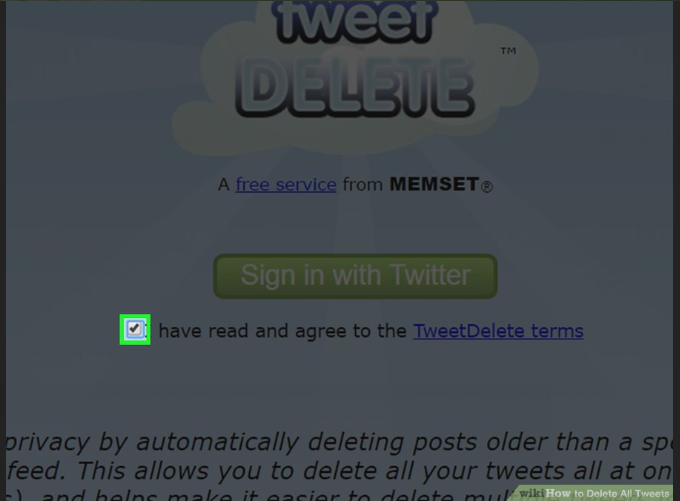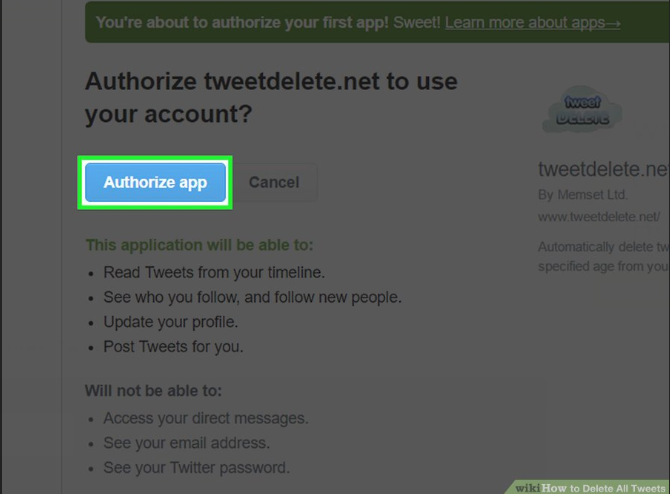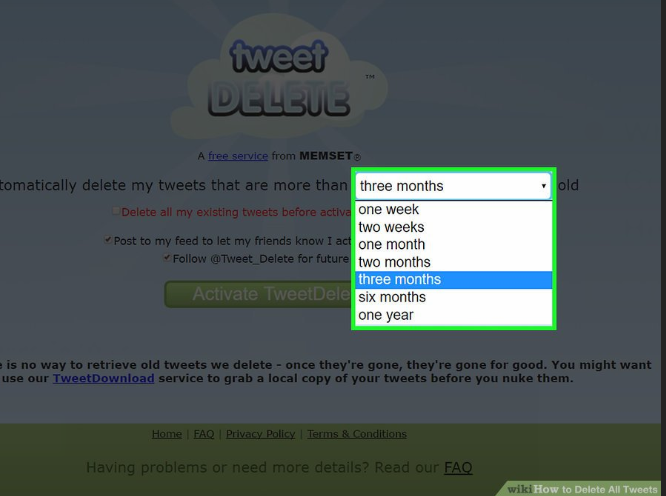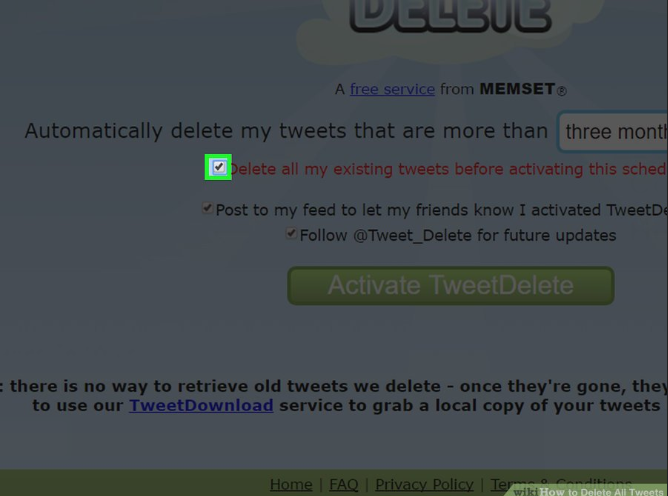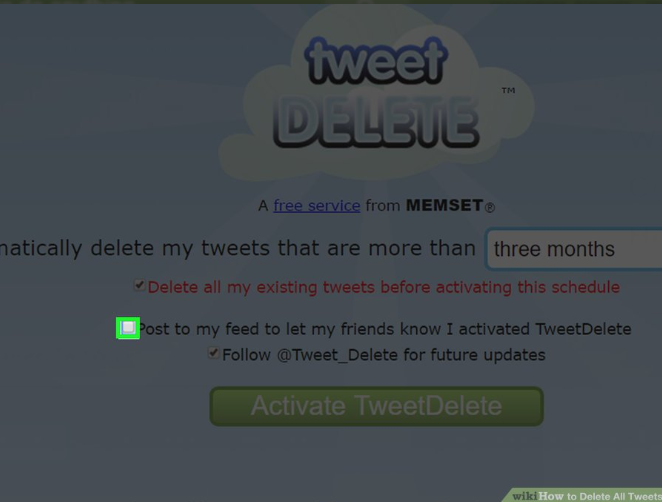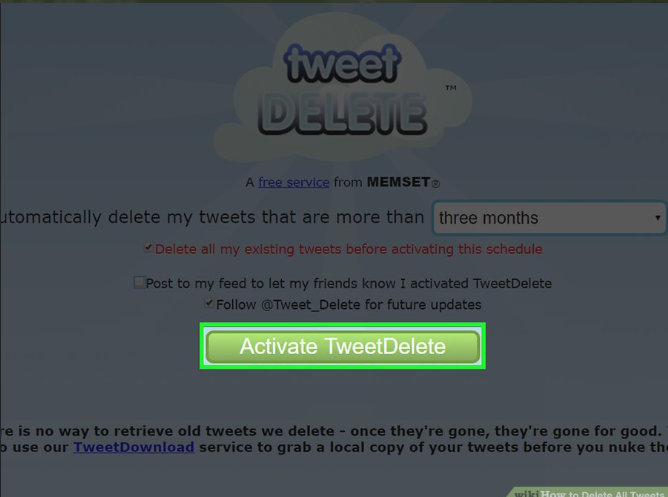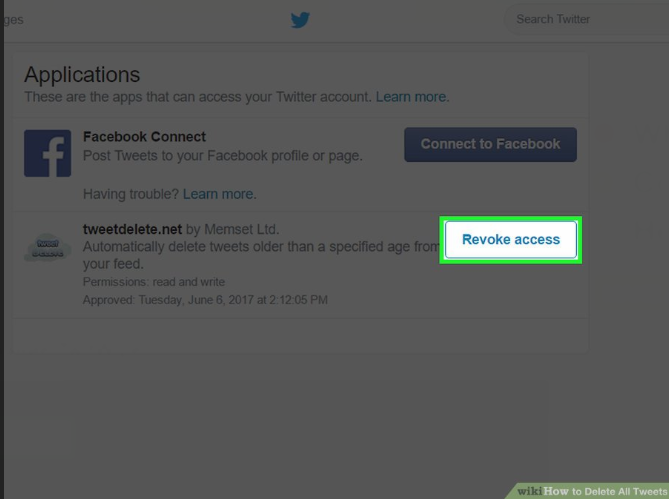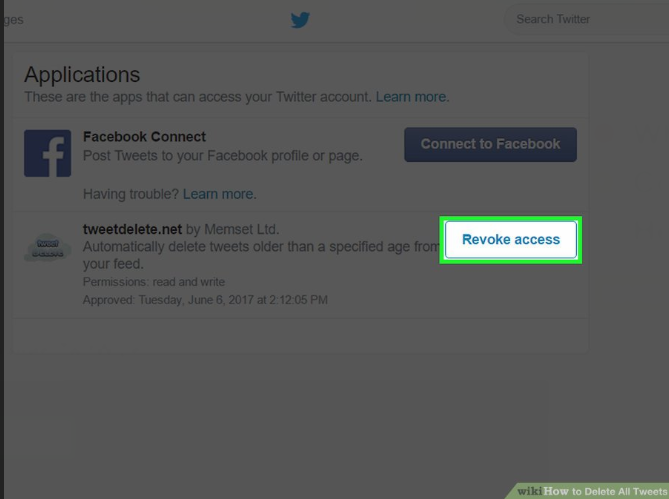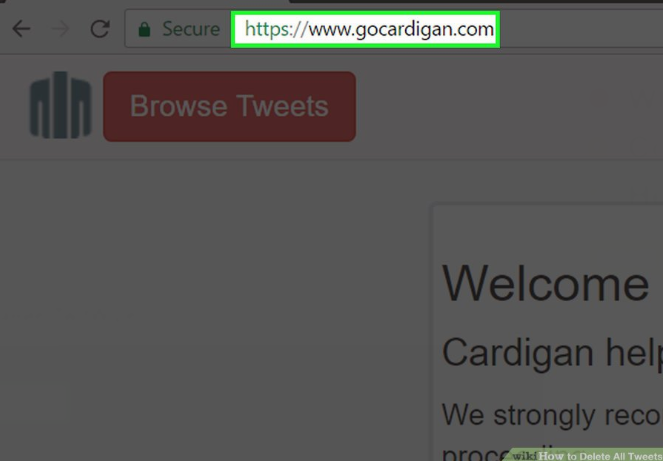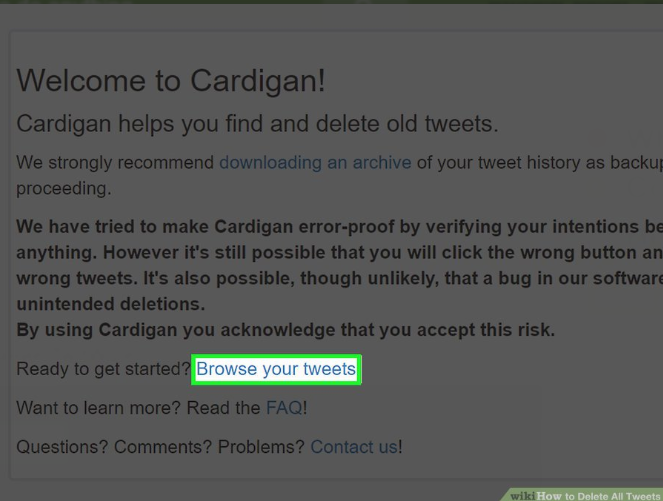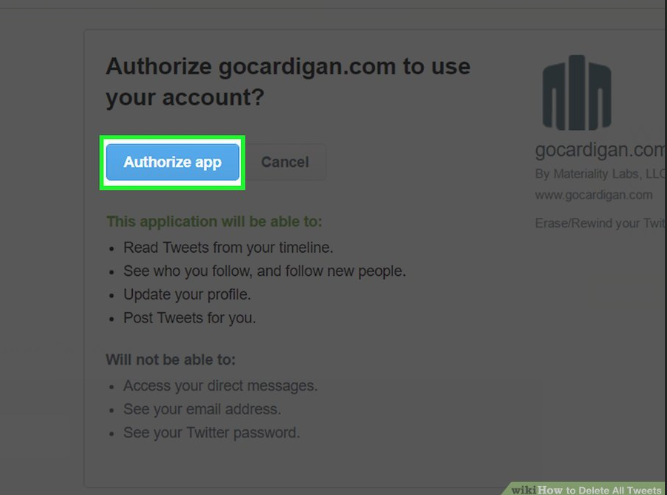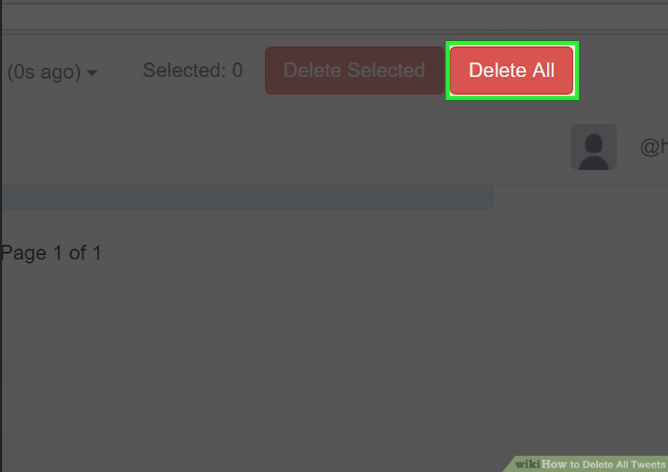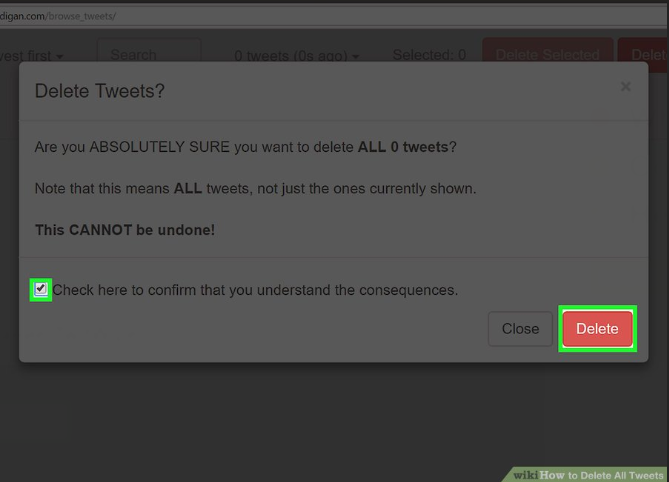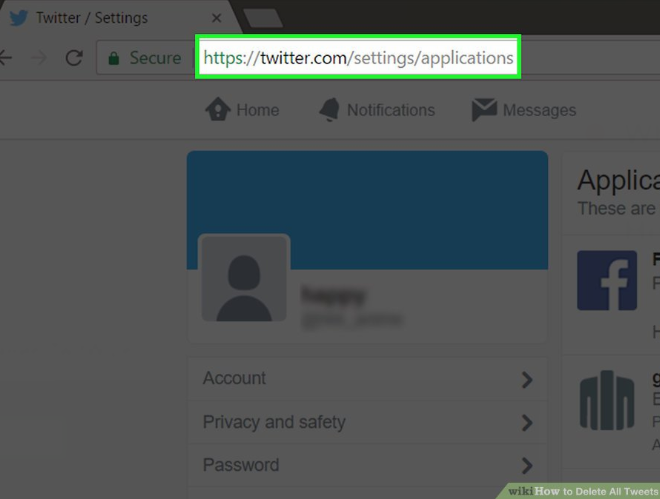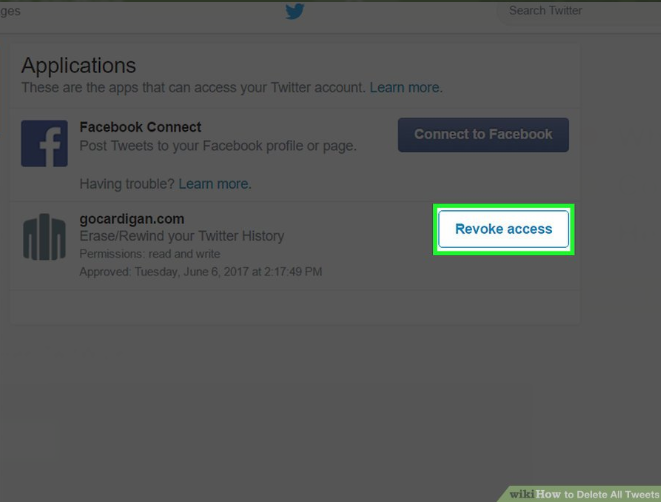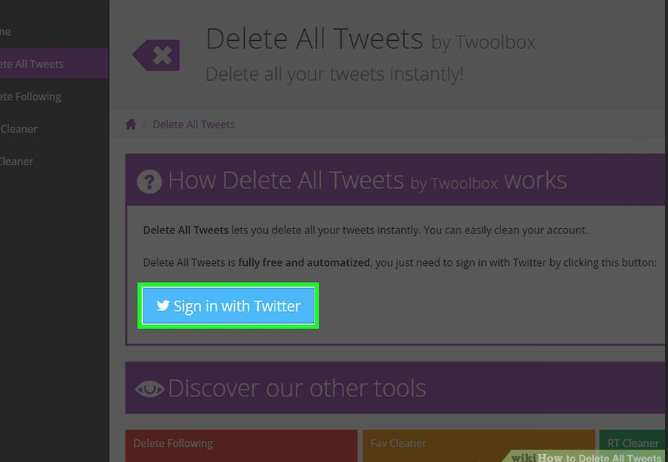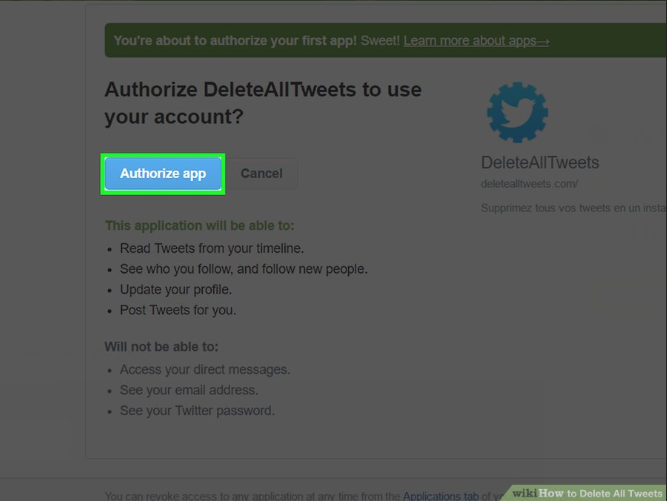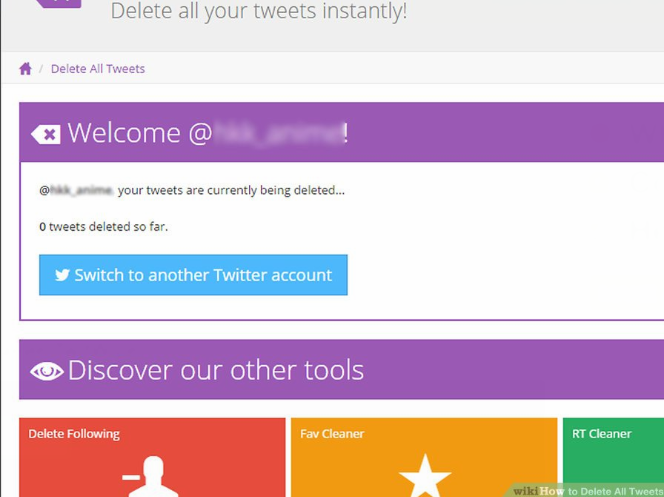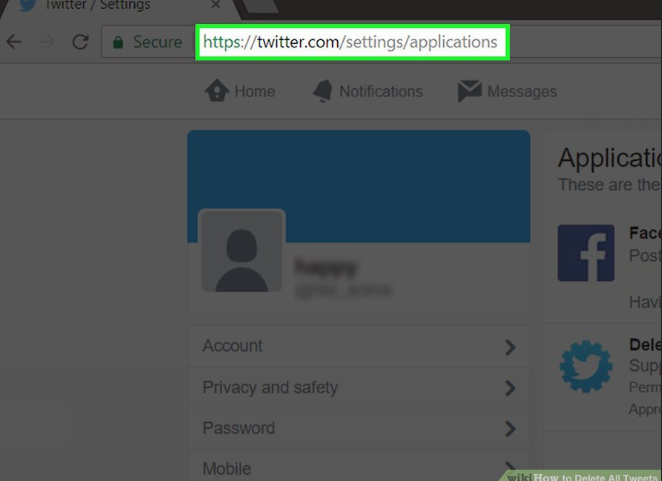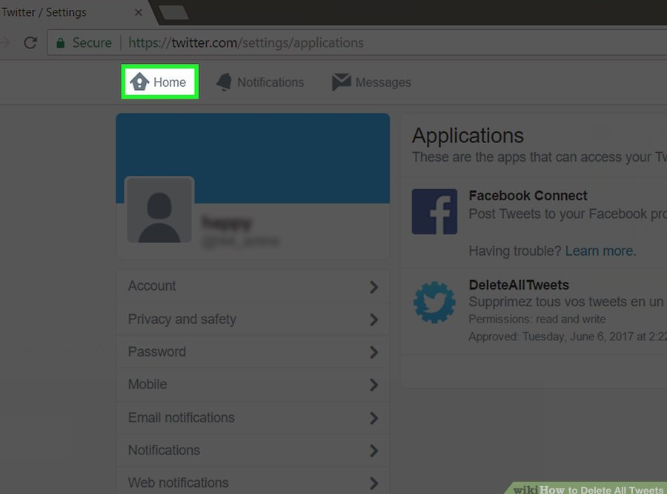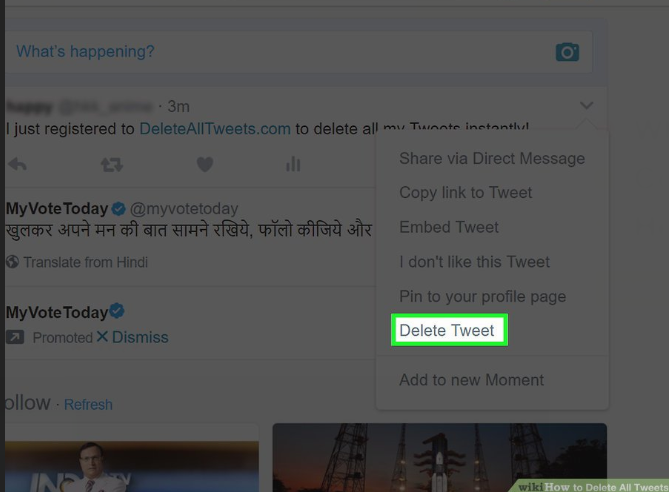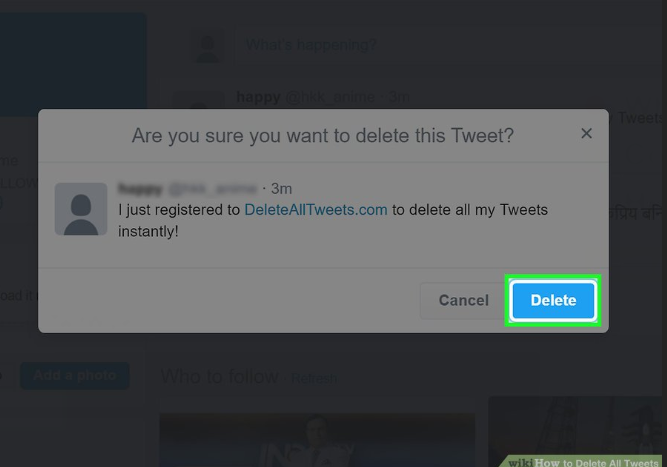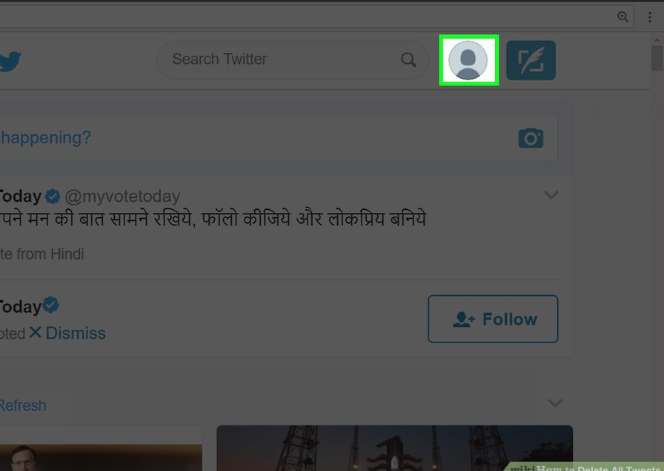Вы можете начать свою учетную запись Twitter с чистого листа, не теряя своих последователей. Веб-инструменты, такие как TwitWipe, Cardigan, TweetDelete и Delete All Tweets, могут навсегда удалить последние 3200 твитов в вашей учетной записи Twitter без каких-либо затрат для вас. После удаления твитов вы можете отозвать доступ службы к вашей учетной записи Twitter в целях безопасности.
Изучите эту статью
- Использование TwitWipe
- Использование TweetDelete
- Используя кардиган
- Использование Удалить все твиты
Способ 1. Использование TwitWipe
- Перейдите на http://www.twitwipe.com. TwitWipe – это бесплатный сервис, который удаляет все ваши твиты одним махом.
- TwitWipe может управлять только вашими последними 3200 твитами. Если у вас больше твитов, вам придется удалить оставшиеся твиты вручную.
- Нажмите «Начать».
- Решить головоломку Solve Media. Прежде чем вы сможете воспользоваться услугой, вам нужно решить загадку безопасности в правом нижнем углу страницы.
- Следуйте инструкциям на головоломке, чтобы получить код.
- Введите код в предоставленное текстовое поле.
- Нажмите Продолжить.
- Нажмите Авторизовать приложение. Если вы еще не вошли в Twitter, вы можете войти на этом экране.
- Нажмите Да, чтобы подтвердить. Помните, это навсегда! Эта красная кнопка находится в левой части страницы, прямо под вашей ручкой Twitter.
- Это может занять минуты, часы или дни в зависимости от количества твитов. Зеленая полоса отображает прогресс инструмента.
- Когда TwitWipe завершит удаление ваших твитов, вы увидите сообщение «Похоже, вы все сделали!»
- Нажмите Выйти. Это подпишет вашу учетную запись Twitter из TwitWipe.
- Перейдите к https://twitter.com/settings/applications. Вы увидите список приложений, которые имеют доступ к вашей учетной записи.
- Нажмите «Отменить доступ» рядом с TwitWipe. Это отключит соединение между TwitWipe и Twitter.
Способ 2. Использование TweetDelete
- Перейдите на http://www.tweetdelete.net/. TweetDelete – это бесплатный сервис, который может удалить все твиты в вашей учетной записи Twitter.
- Из-за ограничений Twitter, TweetDelete может удалить только ваши последние 3200 твитов.
- Установите флажок, чтобы принять условия. Если вы хотите ознакомиться с условиями, прежде чем согласиться, нажмите Условия использования TweetDelete.
- Нажмите Войти через Twitter.
- Если вы еще не вошли в Twitter, вам будет предложено войти в систему сейчас.
- Нажмите Авторизовать приложение.
- Выберите промежуток времени из выпадающего меню. Здесь вы можете выбрать, какие твиты удалять в зависимости от их возраста. Вы можете выбрать один из вариантов от одной недели до целого года.
- Установите флажок «Удалить все мои существующие твиты».
- Уберите галочку из «Публиковать в моем фиде». В противном случае TweetDelete отправит твит от вашего имени, сообщив, что вы воспользовались услугой.
- Если вы не хотите подписываться на TweetDelete в Twitter, снимите флажок с «Follow @Tweet_Delete для будущих обновлений».
- Нажмите Активировать TweetDelete. TweetDelete теперь удалит все твиты за выбранный промежуток времени.
- Перейдите к https://twitter.com/settings/applications. Вы увидите список приложений, которые в настоящее время имеют доступ к вашей учетной записи Twitter.
- Нажмите Отменить доступ рядом с TweetDelete. Это отключит соединение между TweetDelete и Twitter.
Способ 3. Используя кардиган
- Перейдите на https://www.gocardigan.com. Cardigan – это бесплатный и надежный сервис с открытым исходным кодом, который удаляет каждый твит в вашей учетной записи Twitter.
- Кардиган, как и все приложения для удаления в Твиттере, может управлять только последними 3200 твитами. Тем не менее, можно предоставить Кардиган доступ к остальным твитам.
- Нажмите Обзор твитов.
- Нажмите Авторизовать приложение. Если вы еще не вошли в Twitter, вам будет предложено войти в систему.
- Как только вы нажмете кнопку или войдите в систему, Кардиган начнет получать ваши твиты. Это может занять несколько минут в зависимости от вашего количества твитов.
- Нажмите Удалить все. Эта кнопка находится вверху страницы. Помните, что удаление ваших твитов является постоянным.
- Нажмите Удалить, чтобы подтвердить. Хотя Cardigan теперь перенаправит ваш браузер на домашнюю страницу, ваши твиты удаляются в фоновом режиме. Это может занять от нескольких минут до нескольких часов в зависимости от количества твитов.
- Перейдите к https://twitter.com/settings/applications. Когда ваши твиты будут удалены, хорошей идеей будет отозвать доступ Cardigan к вашей учетной записи в Twitter. Вы должны увидеть Кардиган в списке приложений с активным доступом.
- Нажмите «Отменить доступ» рядом с «Кардиган». Кардиган больше не связан с вашей учетной записью Twitter.
Способ 4. Использование Удалить все твиты
- Перейдите на http://www.deletealltweets.com. Вы можете использовать этот бесплатный инструмент, чтобы удалить все твиты в вашем аккаунте. Как и все такие инструменты, Delete All Tweets может получить доступ только к последним 3200 твитам в вашей учетной записи.
- Используйте этот инструмент, только если вы уверены, что хотите удалить все свои твиты. Процесс начинается, как только вы авторизуете приложение, и вы не сможете его остановить.
- Этот инструмент автоматически отправит твит от вас, который рекламирует свои услуги. Продолжайте использовать этот метод, чтобы узнать, как удалить этот твит.
- Нажмите Войти через Twitter.
- Нажмите Авторизовать приложение. Как только вы нажмете эту кнопку, ваши твиты начнут удалять в фоновом режиме.
- Если вы еще не вошли в Twitter, вместо этого вы увидите экран входа. Войдите в свой аккаунт Twitter.
- Отслеживайте прогресс инструмента. В поле с надписью «Добро пожаловать [ваше имя в Твиттере]!» Вы увидите счетчик «твиты удалены до сих пор». Число будет продолжать расти по мере запуска инструмента.
- В зависимости от количества твитов этот процесс может занять от нескольких минут до нескольких часов.
- Подождите, пока все ваши твиты будут удалены, прежде чем продолжить с этим методом.
- Перейдите к https://twitter.com/settings/applications. Вы увидите список приложений, которые в настоящее время имеют доступ к вашей учетной записи Twitter.
- Нажмите «Отменить доступ» рядом с «DeleteAllTweets». Это делает так, что DeleteMyTweets больше не имеет доступа к вашей учетной записи Twitter.
- Нажмите Домой. Это в левом верхнем углу страницы.
- Нажмите… под твитом «DeleteAllTweets.com». Появится твит-меню.
- Выберите Удалить твит.
- Нажмите Удалить, чтобы подтвердить. Автоматизированный твит теперь удален.
- Нажмите на картинку профиля. Это в правом верхнем углу страницы.
- Нажмите Настройки.
- Укажите в браузере https://twitter.com/settings/applications. Когда ваши твиты будут удалены, отмените доступ «Удалить все твиты» к вашей учетной записи Twitter. Вы увидите приложение, указанное на этой странице.
- Нажмите «Отменить доступ» рядом с «DeleteAllTweets». Приложение больше не связано с вашей учетной записью Twitter.
Подсказки
- При авторизации приложения обязательно проверьте его разрешения. Некоторые приложения могут продолжать удалять приложения на еженедельной или ежемесячной основе.
- После удаления твитов они исчезают навсегда. Скачайте архив перед удалением.
- Вы также можете вручную удалить свои твиты.
Как прочитать чужую переписку в whatsapp читайте у нас на сайте.